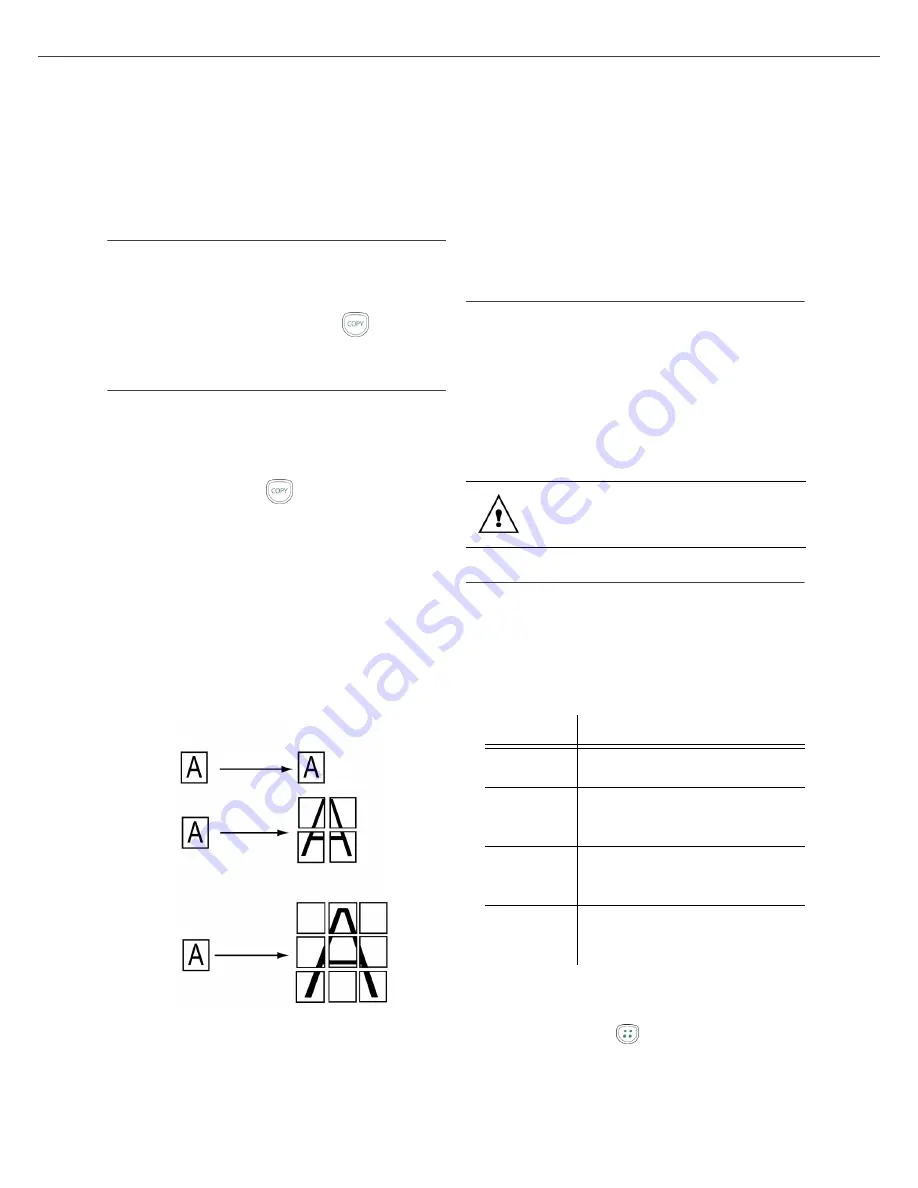
B2500
B2500 MFP Manual do Usuário
18
2 - Cópia
Cópia
Este equipamento pode fazer uma ou mais cópias.
Além disso, é possível configurar vários
parâmetros especiais de cópia.
Cópia simples
Neste caso, os parâmetros padrão são aplicados.
1
Coloque o documento a ser copiado com a face
impressa para baixo, encostada no vidro,
observando as indicações no vidro.
2
Pressione duas vezes o botão
. A cópia
será feita usando os parâmetros padrão.
Cópia especial
O recurso de cópia especial permite o uso de
configurações personalizadas ao se fazer cópias.
1
Coloque o documento a a ser copiado com a
face impressa voltada para o vidro do scanner.
2
Pressione o botão
.
3
Digite o número de cópias que deseja e
confirme com o botão
OK
.
4
Escolha a resolução de acordo com a qualidade
de impressão que deseja:
DRAFT
(Rascunho),
AUTO
,
QUALITY TEXT
(Texto de qualidade)
ou
PHOTO
(Foto) com os botões
ou e, em
seguida, confirme com o botão
OK
.
5
A cópia pode ser impressa em vários formatos
para criar um pôster. Selecione
1 PAGE TO 1
(1 página para 1),
1 PAGE TO 4
(1 página para
4) ou
1 PAGE TO 9
(1 página para 9) com os
botões
ou e, em seguida, confirme com o
botão
OK
.
6
Ajuste o nível de contraste com os botões ou
e, em seguida, confirme com o botão
OK
.
7
Ajuste o nível de contraste com os botões ou
e, em seguida, confirme com o botão
OK
.
8
Selecione o nível de zoom desejado, de
25%
A 400%
, com os botões ou e confirme
com o botão
OK
.
9
Ajuste os valores de origem desejados com os
botões do teclado ou e, em seguida,
confirme com o botão
OK
.
10
Escolha o tipo de papel,
NORMAL
,
THICK
(Espesso), com os botões ou e, em
seguida, confirme com o botão
OK
.
11
Escolha a bandeja para papel,
AUTOMATIC
(Automática) ou
MANUAL
, com os botões
ou e, em seguida, confirme com o botão
OK
.
Configuração de cópia especial
Para ajustar várias configurações, pressione o
botão e os números apropriados no teclado.
Por exemplo, para mudar a resolução, pressione o
botão
e, em seguida, pressione 8, 4 e 1 no
teclado.
As configurações feitas por meio deste menu
passam a ser as
configurações padrão
do
equipamento depois de serem confirmadas.
Configuração da resolução
O parâmetro
RESOLUTION
(Resolução) serve
para ajustar a resolução das fotocópias.
841 - ADVANCED FCT/COPY/RESOLUTION
(Funções avançadas/Cópia/Resolução)
1
Escolha a resolução com os botões
ou
de
acordo com a seguinte tabela:.
2
Confirme a seleção pressionando o botão
OK
.
A resolução também pode ser ajustada
pressionando o botão
.
1 a 1
1 a 4
1 a 9
Página analisada
Impressão
Quando a qualidade da impressão for
insatisfatória, use o MENU 80 para fazer
uma calibração.
Parâmetro
Característica
DRAFT
(Rascunho)
Baixa resolução.
AUTO
Resolução padrão para
documentos que contêm texto e
elementos gráficos.
QUALITY
TEXT (Texto
de qualidade)
Ótima resolução para
documentos que contêm
exclusivamente texto.
PHOTO
(Foto)
Ótima resolução para
documentos que contêm
fotografias.
Summary of Contents for B2500 MFP
Page 1: ......
















































